Búsqueda de anotaciones/texto
Puede buscar el texto en documentos y anotaciones utilizando Desktop Editor.
Buscar con el cuadro de diálogo de búsqueda
En esta sección se describe cómo buscar texto en documento y anotaciones con el cuadro de diálogo de búsqueda.
|
NOTA
|
|
Se buscan las cadenas de las siguientes anotaciones:
Texto
Cuadros de texto
Comentario
Nota de texto
Sellos de texto
Sellos de fecha
Marcas de fecha
La longitud máxima de la cadena de búsqueda es de 256 caracteres. Los pares de caracteres sustitutos se cuentan como dos o más caracteres.
No se pueden buscar solo espacios.
Si separa cadenas para buscar con un espacio, no se puede realizar una búsqueda con Y.
|
1.
Haga clic en  (Búsqueda texto), en la cinta.
(Búsqueda texto), en la cinta.
 (Búsqueda texto), en la cinta.
(Búsqueda texto), en la cinta.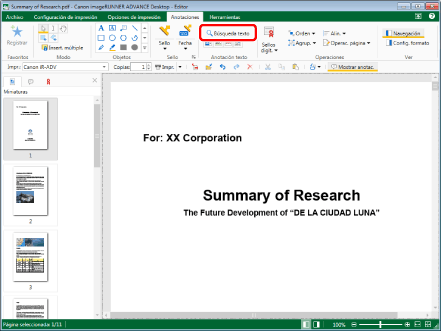
Aparecerá el cuadro de diálogo [Buscar].
2.
Introduzca la cadena que desee buscar.
O bien seleccione la cadena a buscar de la lista desplegable que aparece al hacer clic en  .
.
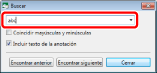
|
NOTA
|
|
La lista desplegable muestra un máximo de 10 cadenas que se han buscado en el pasado.
|
3.
Configure las opciones de búsqueda si es necesario.
Seleccione la casilla de verificación [Coincidir mayúsculas y minúsculas] para realizar búsquedas que distingan entre mayúsculas y minúsculas.
Seleccione la casilla de verificación [Incluir texto de la anotación] para incluir el texto de las anotaciones al realizar búsquedas.
|
NOTA
|
|
Si se ocultan las anotaciones, aunque seleccione la casilla [Incluir texto de la anotación] no puede buscar anotaciones. Para obtener información sobre cómo mostrar/ocultar anotaciones, consulte:
|
4.
Haga clic en [Encontrar siguiente] o [Encontrar anterior].
O bien pulse la tecla [Entrar] del teclado
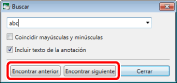
Se muestran las páginas que incluyan cadenas que coincidan con la cadena buscada.
Las cadenas que coincidan con la cadena buscada aparecen resaltadas.
|
NOTA
|
|
Si la búsqueda se realiza con la casilla de verificación [Incluir texto de la anotación] seleccionada, se seleccionan las anotaciones que incluyan una cadena que coincida con la cadena buscada.
|
5.
Haga clic en [Cerrar] para cancelar la búsqueda.
O bien haga clic en  .
.
Buscar en la pestaña [Lista de anotaciones] de la Ventana de navegación
En esta sección se describe cómo buscar texto en anotaciones mediante la pestaña [Lista de anotaciones] en la Ventana de navegación.
|
NOTA
|
|
Si la Ventana de navegación no aparece, consulte lo siguiente para mostrarla.
Si las anotaciones están ocultas, no puede buscar anotaciones en la pestaña [Lista de anotaciones] de la Ventana de navegación. Para obtener más información sobre cómo mostrar/ocultar anotaciones, consulte:
Los destinos de búsqueda se extraen del texto, nombres de usuario, fecha modificada y números de página de las siguientes anotaciones mostradas en la pestaña [Lista de anotaciones] de la Ventana de navegación.
Texto
Cuadros de texto
Comentarios
Notas de texto
Sellos de texto
Sellos de fecha
Marcas de fecha
No puede buscar por tipo de anotación.
Las búsquedas no distinguen entre mayúsculas y minúsculas. Los espacios también se tratan como caracteres individuales.
|
1.
Seleccione la pestaña [Lista de anotaciones] de la Ventana de navegación.
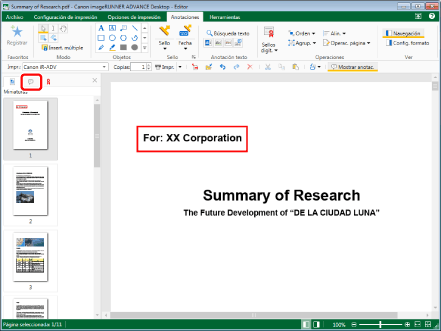
Se muestra la pestaña [Lista de anotaciones] en la Ventana de navegación.
|
NOTA
|
|
La pestaña [Miniaturas] aparece por defecto en la Ventana de navegación del Modo de anotaciones.
La pestaña [Lista de anotaciones] muestra información sobre las anotaciones adjuntas en el orden de las páginas. Las anotaciones de la misma página aparecen con las más cercanas a la parte superior izquierda de la página en primer lugar (de la parte superior izquierda a la parte superior derecha; después, de la parte inferior izquierda a la parte inferior derecha). El orden de las anotaciones se actualiza cuando estas se mueven en la Ventana de trabajo.
Si se ha rotado la página, las anotaciones de la misma página aparecen con las más cercanas a la parte superior izquierda de la página en primer lugar.
Al seleccionar las anotaciones de la pestaña [Lista de anotaciones], se seleccionarán las anotaciones de la Ventana de trabajo. Sin embargo, si selecciona una anotación de una página distinta de la que está seleccionada actualmente, la Ventana de trabajo cambia a la página en la que se seleccionó dicha anotación.
|
2.
Introduzca la cadena que desea buscar en el cuadro de búsqueda de la pestaña [Lista de anotaciones] de la Ventana de navegación.
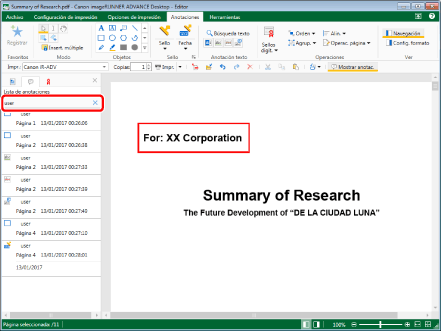
En la lista se mostrarán las anotaciones que contengan la cadena de búsqueda.
|
NOTA
|
|
Si hace clic en
|